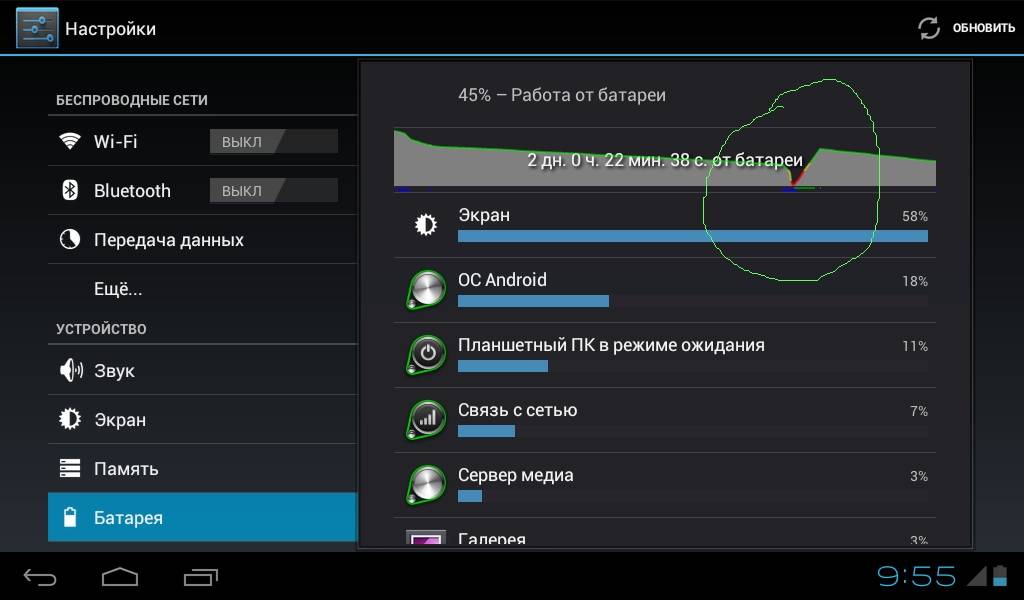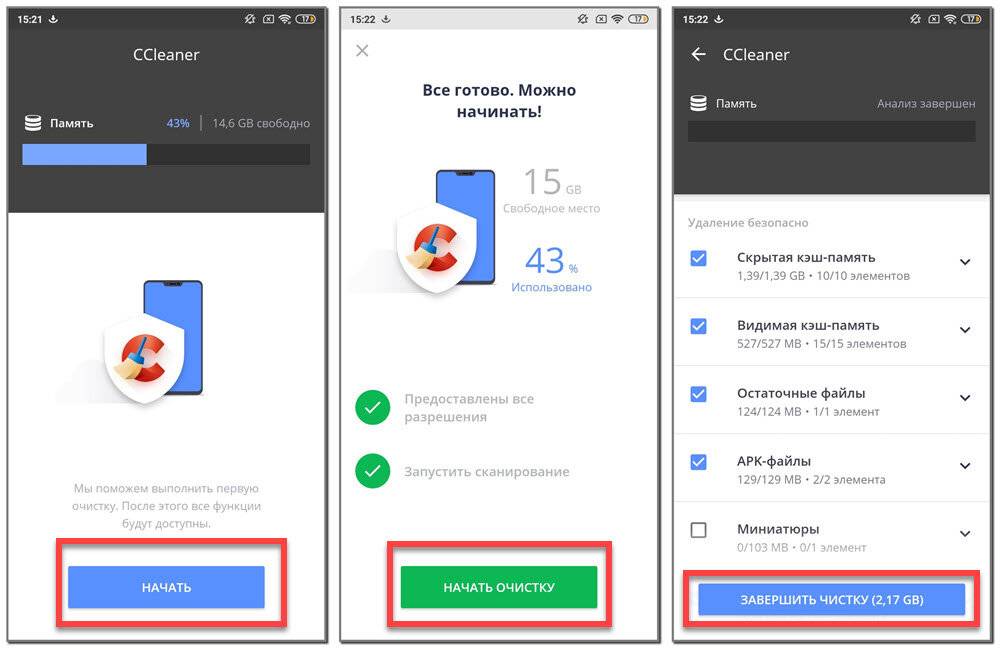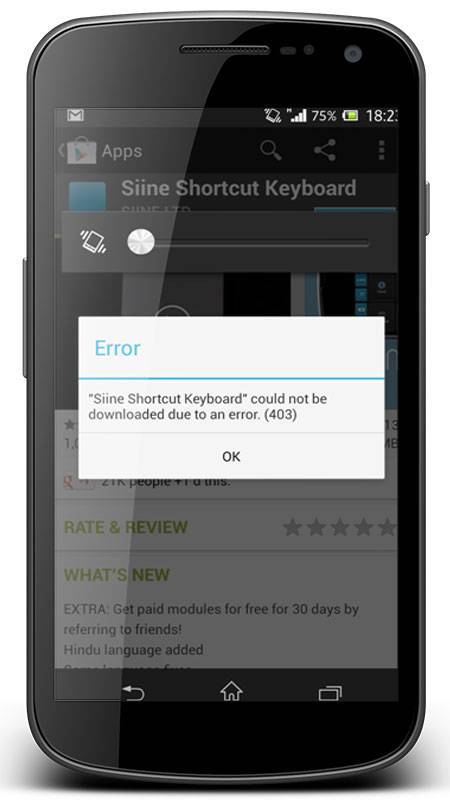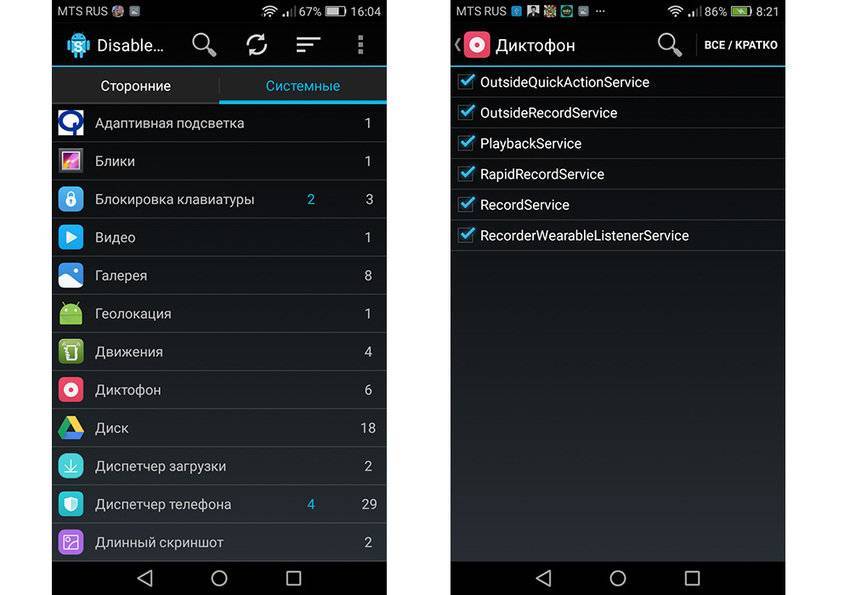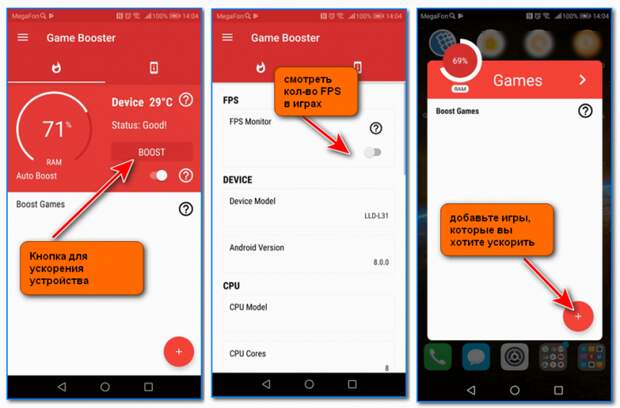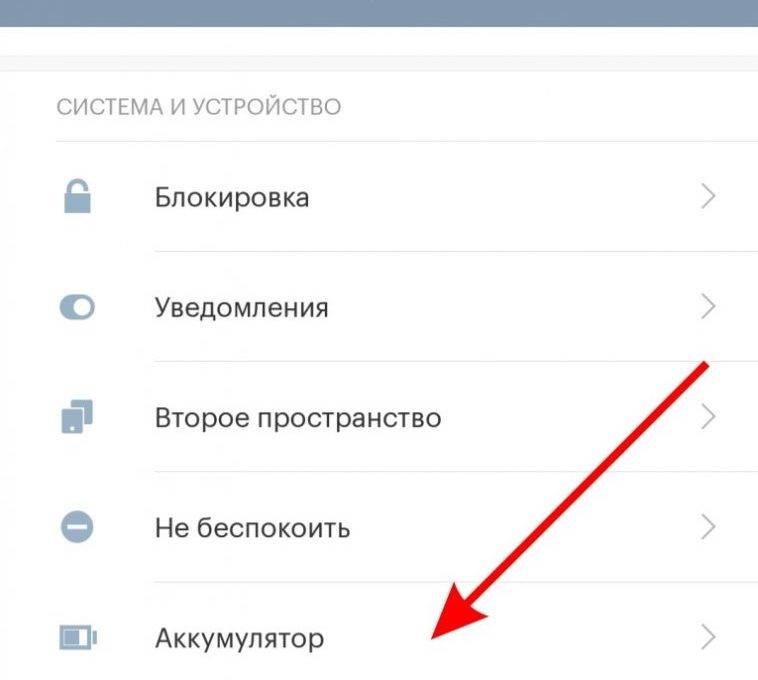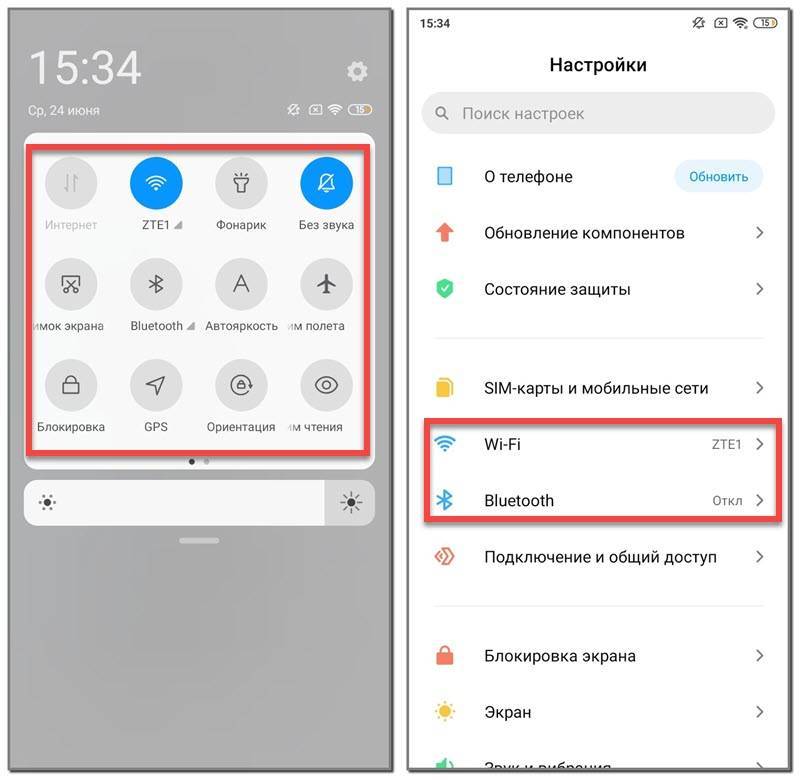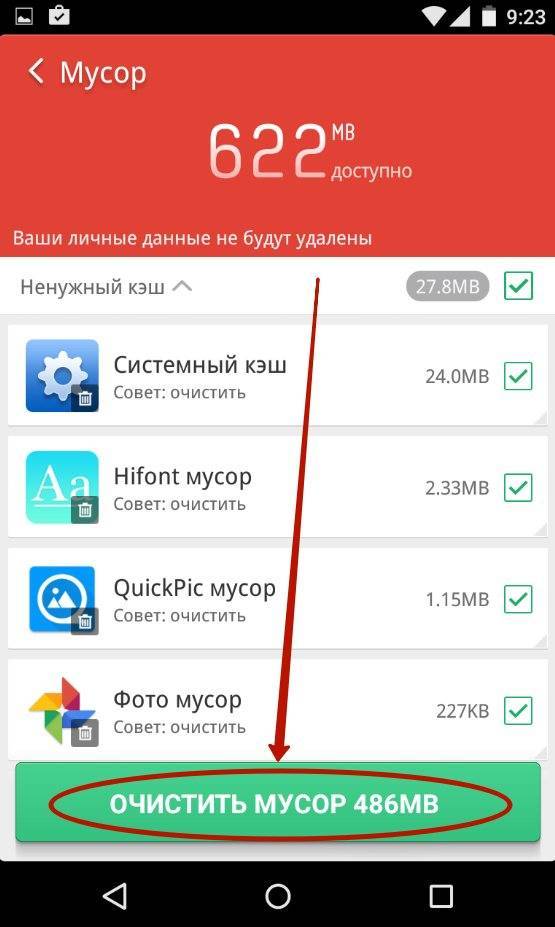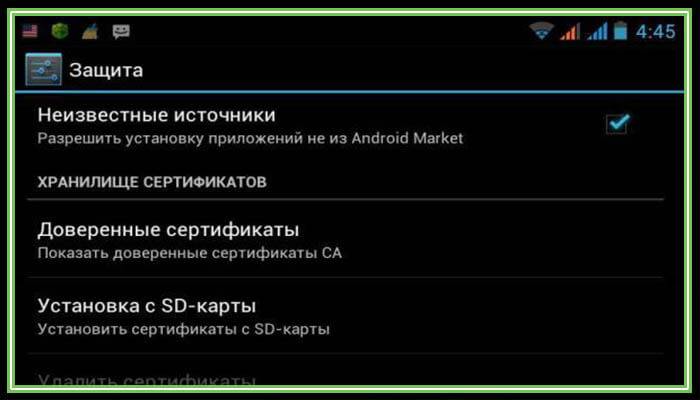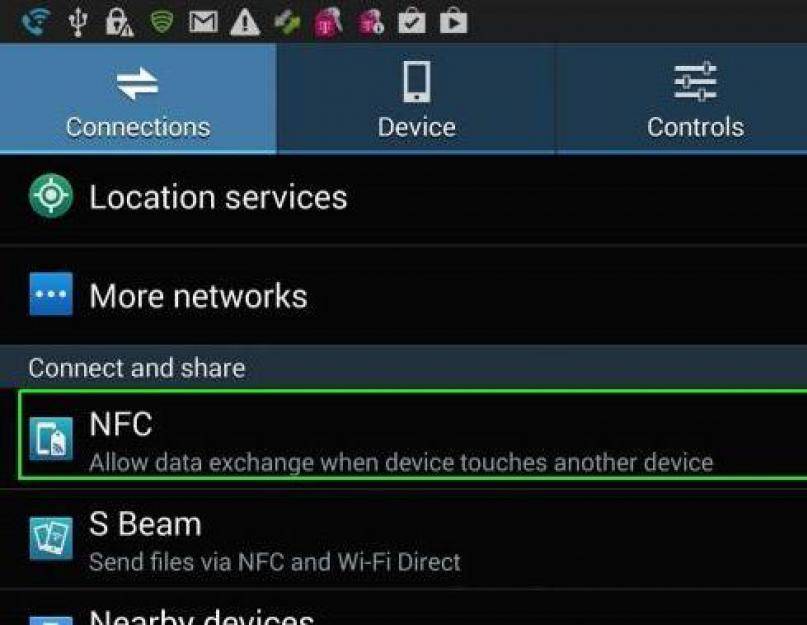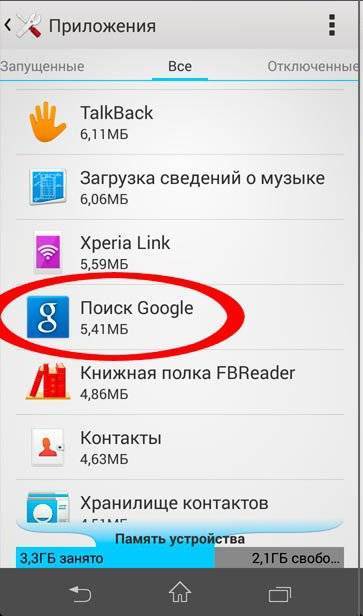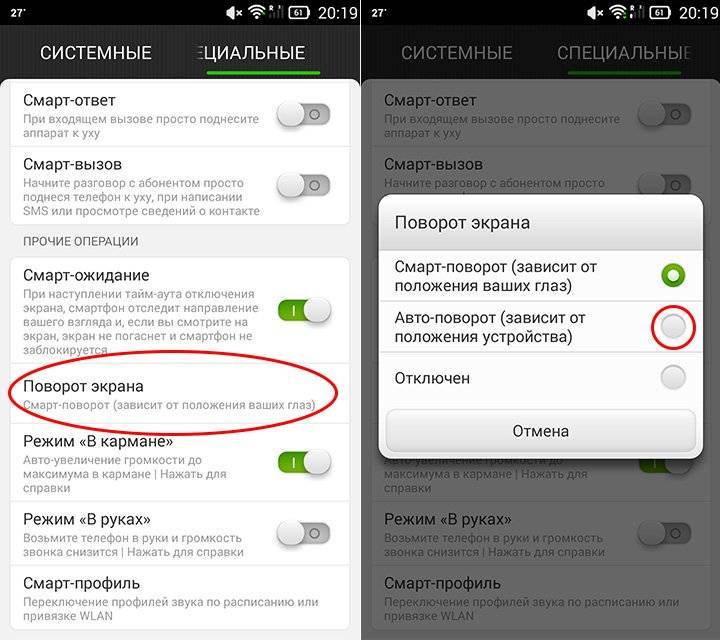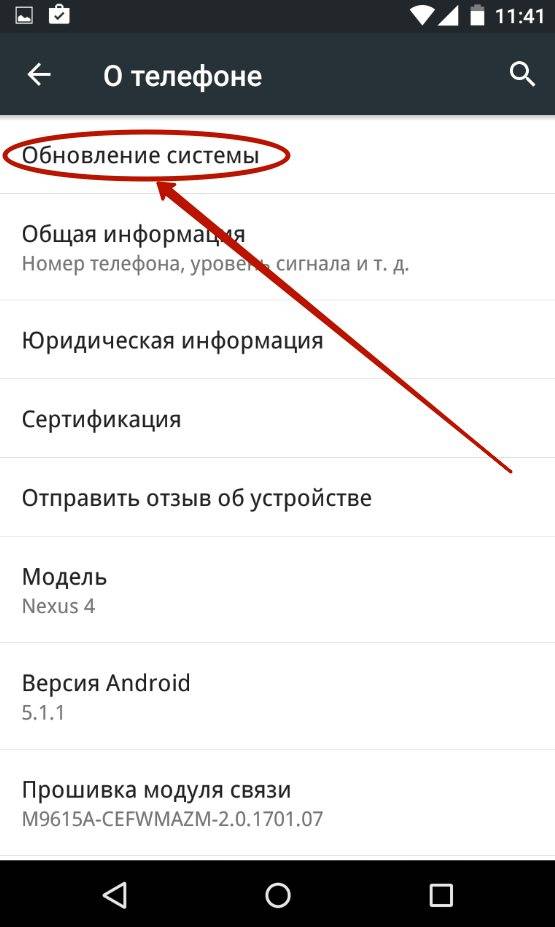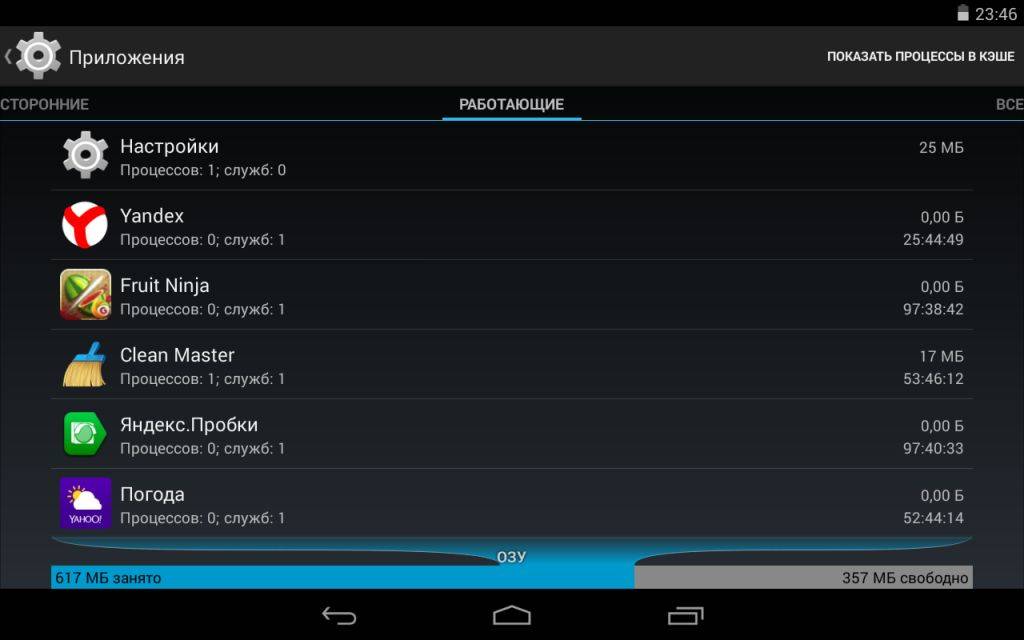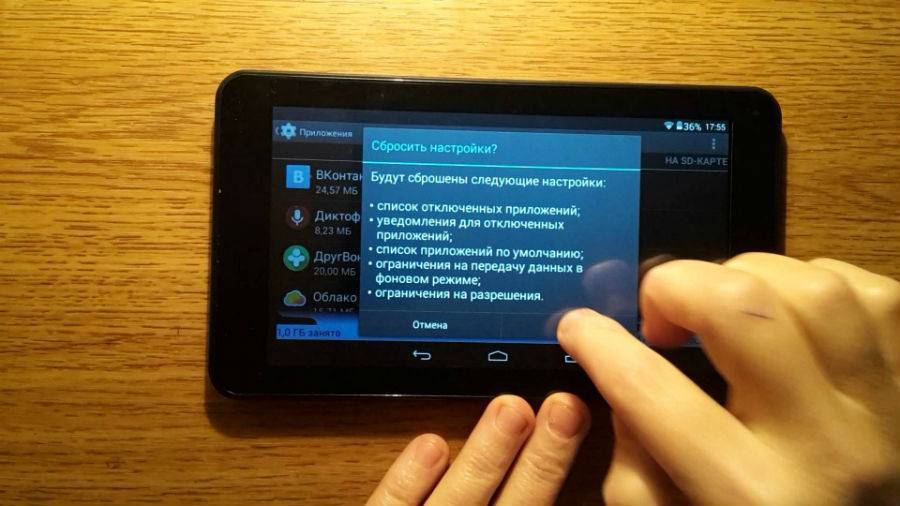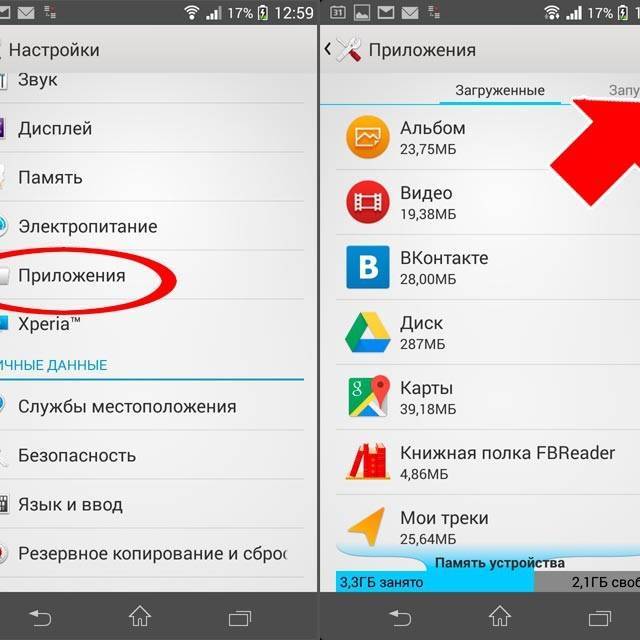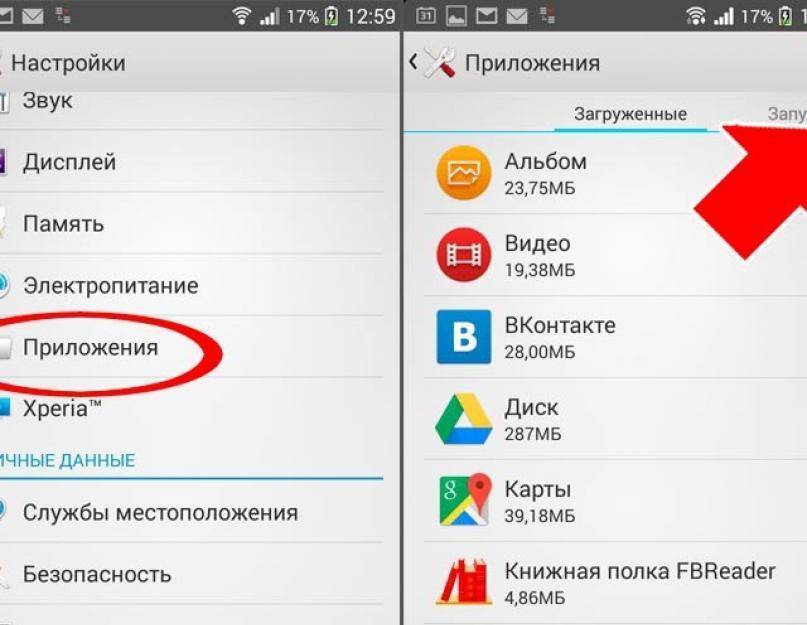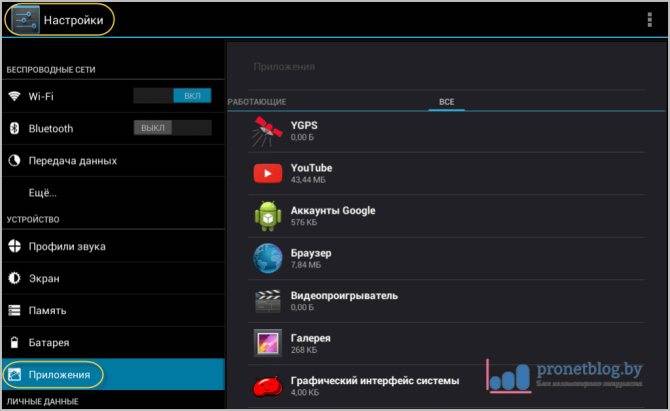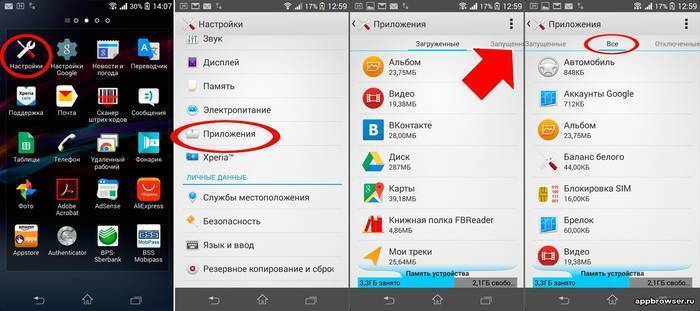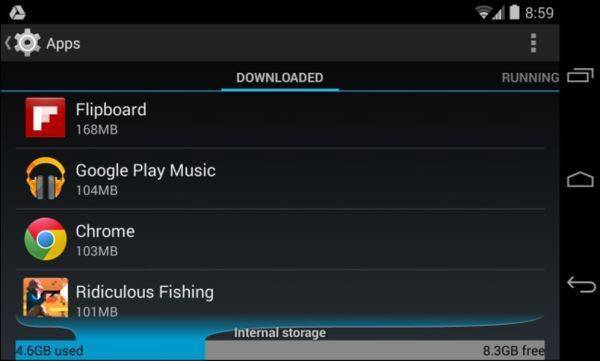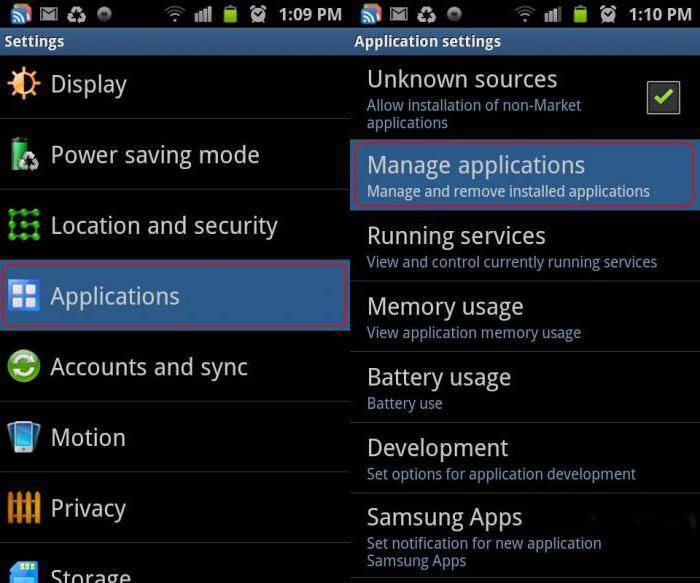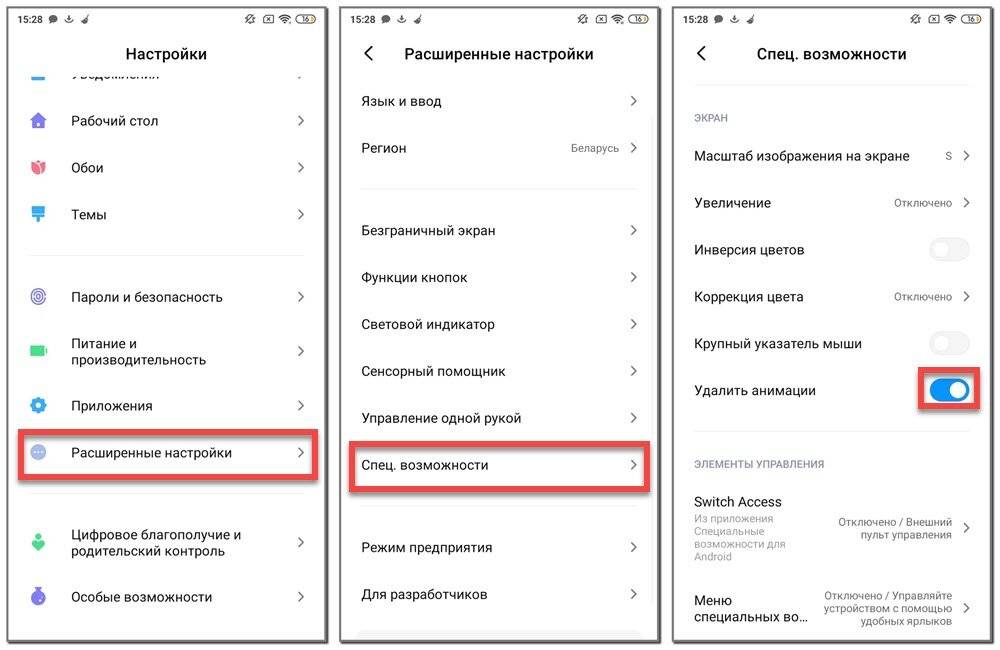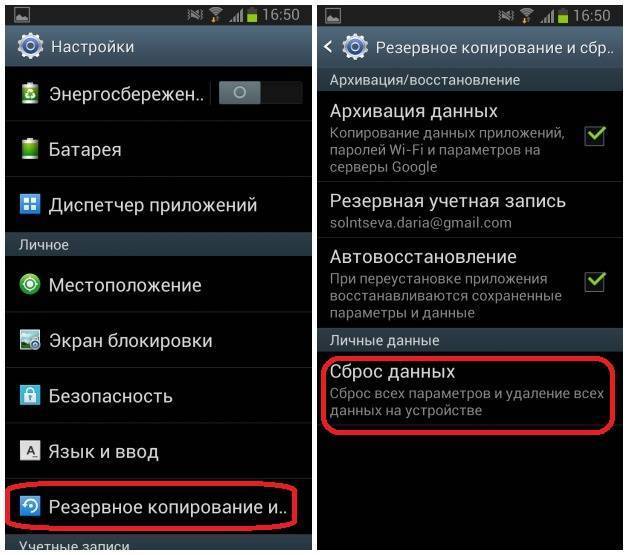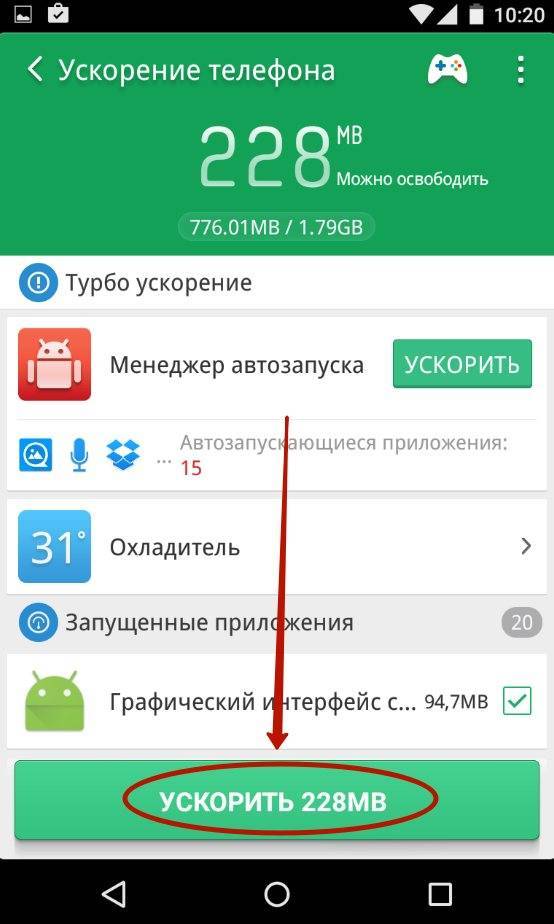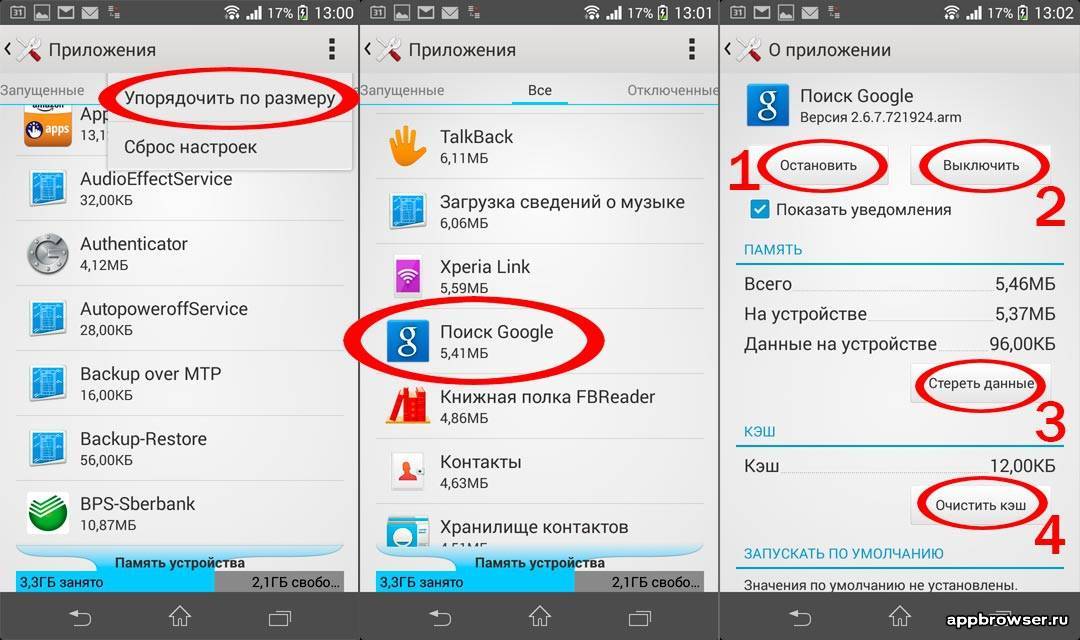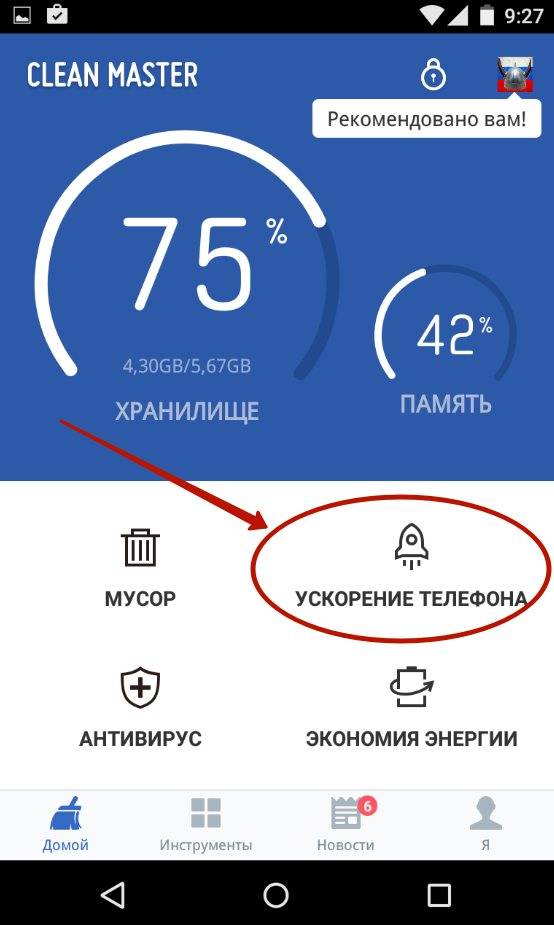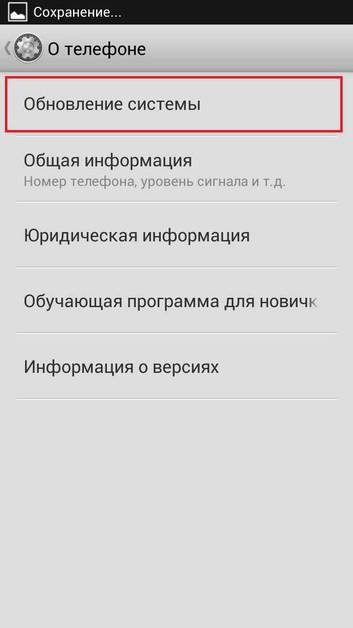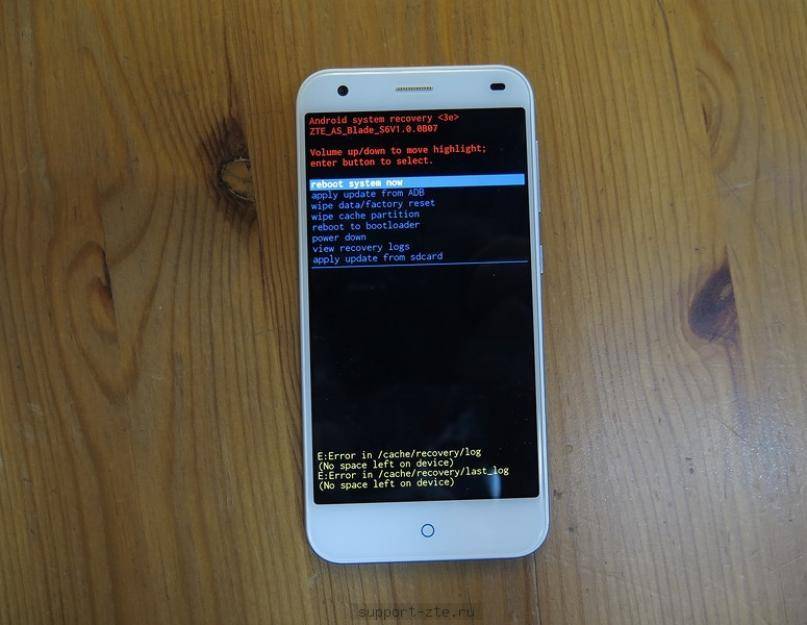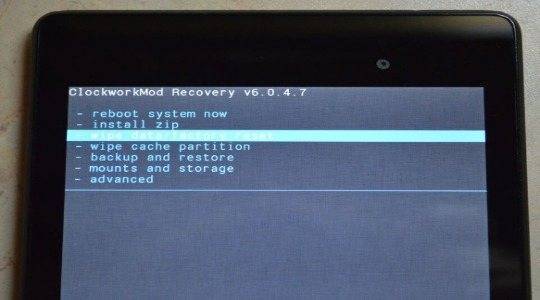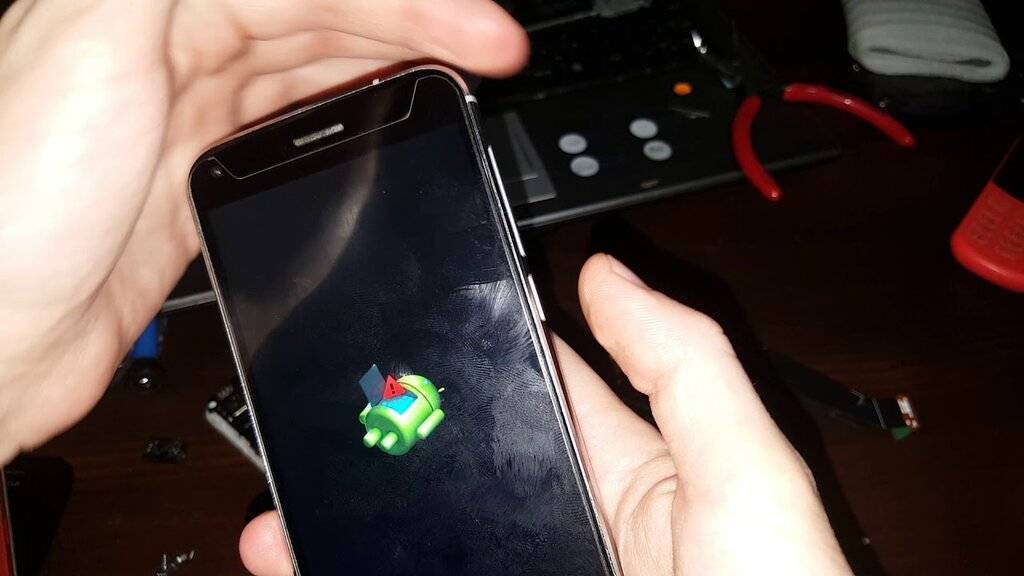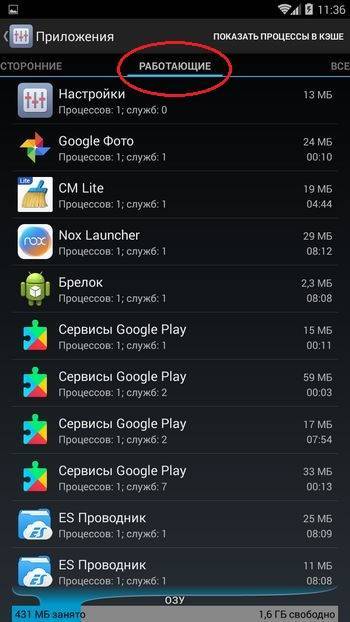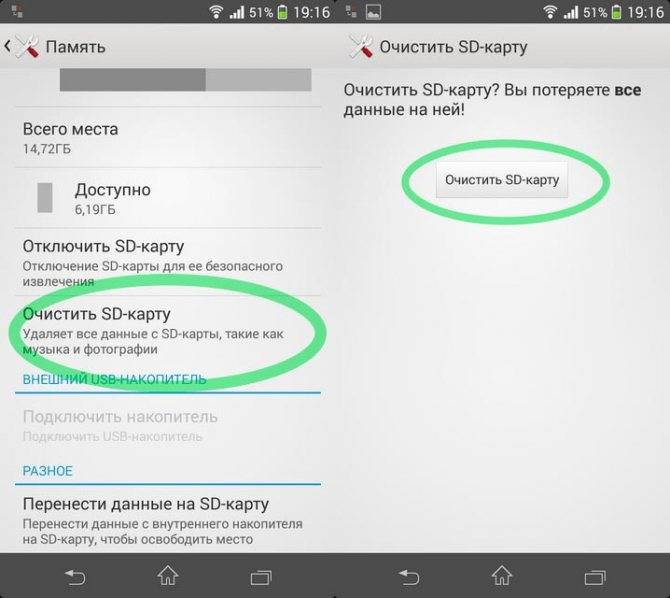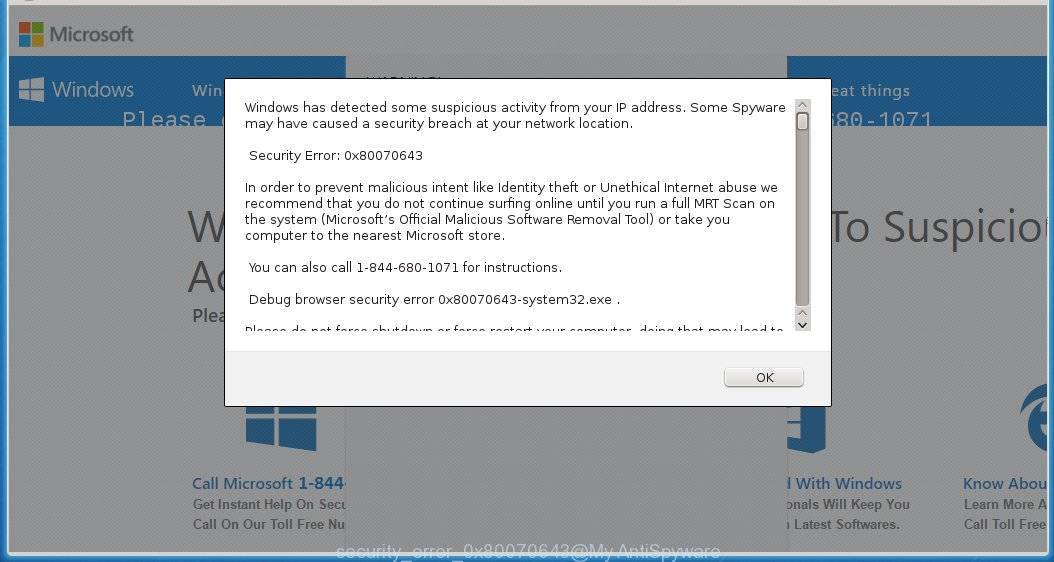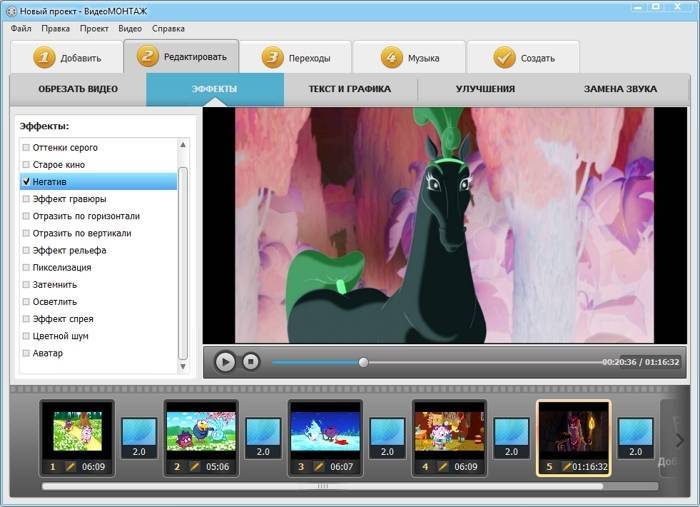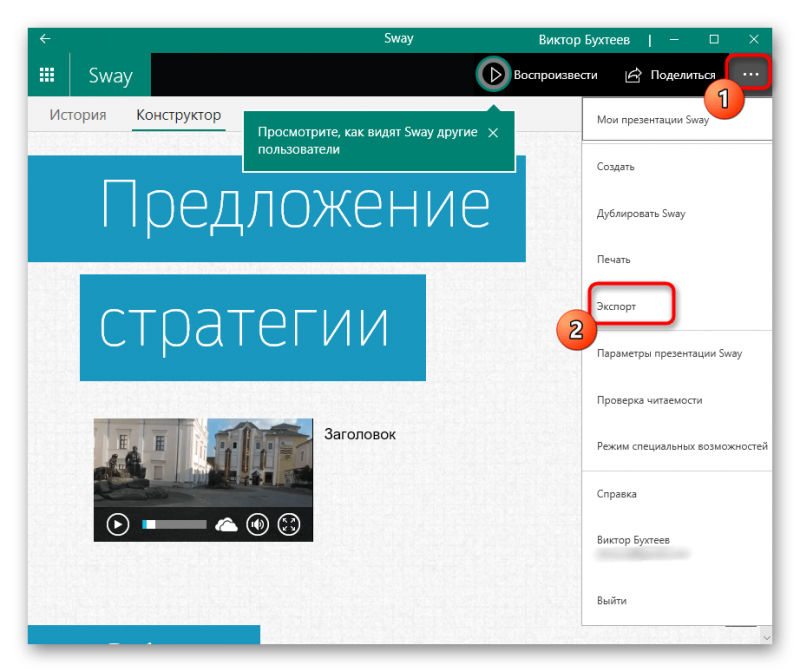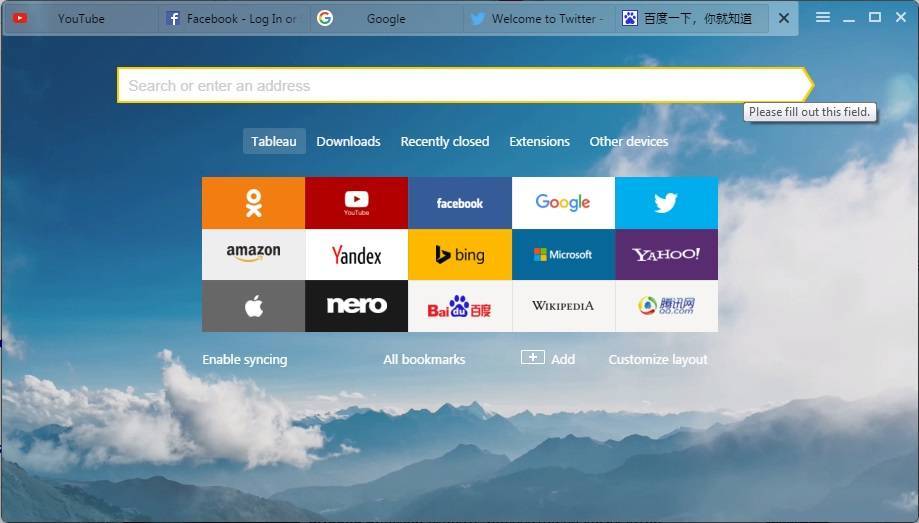Почему замедляются старые смартфоны

Apple показала, что оптимизация решает больше, чем железо
Почему, в таком случае, со временем фактическое быстродействие смартфонов на Android падает? На самом деле причин у этого немногим больше, чем у довода о том, что эта практика очень порочна. Смотрите сами:
- Если смартфон начал зависать, это не значит, что он потерял в производительности. Высока вероятность, что какое-то приложение, которое вы скачали, оказывает повышенную нагрузку на железо. Пройдитесь по списку установленного ПО и поудаляйте последние приложения, тем более если скачали их не из Google Play.
- Приложения начали запускаться медленнее из-за расширения функциональных возможностей и оптимизации под более новые смартфоны. Если вашему аппарату уже 2-3 года, не удивляйтесь, что его железо начинает с трудом тянуть привычные программы.
- Практика показывает, что Google Play может тормозить из-за того, что какое-то из обновлений оказывает на систему повышенную нагрузку. Google выпускает апдейты для своего каталога примерно каждую неделю, поэтому нет ничего удивительного в том, что где-то происходит сбой. Для исправления удалите в «Настройках» все обновления Google Play.
- При прямом сравнении с более современными смартфонами производительность вашего аппарата скорее всего тоже будет выглядеть не ахти. Просто более современное железо делает своё дело и закономерно обгоняет устаревший процессор и графику, невзирая на то, что они когда-то считались флагманскими.
Можно ли разогнать старый Android? В большинстве случаев практически нет, хотя бы потому, что зачастую быстродействие является оценочной категорией. Проще говоря, вам кажется, что производительность вашего смартфона упала, поскольку в начале он работал быстрее, чем сейчас. Но это не так. Просто задачи, которые вы возлагаете на свой аппарат, стали требовать больше ресурсов, а сам он не стал от этого мощнее. Вспомните, как ещё лет 15-20 назад мы пользовались интернетом на скорости 1 Мбит/с и не знали горя, а теперь негодуем, когда она снижается ниже 100 Мбит.
Чем iPhone лучше Android
С другой стороны, оптимизация — это вещь, которая способна творить чудеса, именно она отвечает на вопрос, почему iPhone работают быстрее Android. Отличной лакмусовой бумажкой того, что такой подход работает, стала iOS 14. С выходом последней версии ОС от Apple оказалось, что даже старые iPhone 6s и iPhone SE могут не просто не тормозить, но и работать значительно быстрее, чем они работали на старте. Мало того, что компании удалось удержать быстродействие системы на высоком уровне, она ещё и заставила разработчиков оптимизировать свой софт так, чтобы он вдруг бы не затормозил на её аппаратах. Жаль только, что производителям Android-смартфонов это в большинстве случаев не надо. А бездействие, как известно, порой бывает даже хуже действия.
Проверить защитные аксессуары
Бывает, что именно дополнительная защита мешает работе сенсора. Из-за нее может не сразу срабатывать или тормозить сенсор при нажатии на одну из сторон корпуса или механических кнопок на устройстве. К примеру, сенсор может полностью перестать реагировать на нажатия по всему дисплею либо же только в нижней части, если защитная пленка или стекло были наклеены на экран телефона неправильно.
Рынок сегодня пестрит доступными средствами защиты для смартфонов, но не все они обладают высоким качеством и надлежащим образом выполняют свою работу. Если ваш чехол перекрывает какую-либо часть экрана, он будет мешать нормальному функционированию устройства, вызывая неверную работу тачскрина или же его зависания. Что делать, если глючит сенсор айфона? Для того чтобы выявить, что вызывает неверные срабатывания тачскрина, необходимо снять чехол и проверить сенсор. Если перебои в работе дисплея вызывает защитный чехол, то после его снятия работоспособность сенсора будет восстановлена. Но если экран продолжает глючить, следует искать неисправность дальше.
Что делать если тормозит планшет на Android
Если планшет начинает тормозить, есть несколько способов, как это исправить. Все действенные методы описаны ниже.
Рекомендую использовать их в том порядке, в котором они написаны. Вначале перечислены довольно простые и очевидные варианты, а в конце указаны категоричные способы.
Прежде чем переходить ко всем способам исправления неполадки, я советую совершить обновление ОС.
Формально оно не связано со скоростью работы планшетного компьютера, но обновление операционной системы оптимизирует устройство, из-за чего оно работает лучше.
Перезагрузка
Перезагрузка мобильного устройства — самый простой, и в то же время один из действенных вариантов.
Зачастую достаточно перезагрузить аппарат, удерживая кнопку питания и выбрав кнопку “Перезагрузить”. Когда планшетный компьютер вновь включится, он будет работать значительно быстрее.
Чем это обусловлено? После перезагрузки все фоновые процессы и приложения закрываются, а когда девайс включается, открываются вновь поочередно. Это не так сильно нагружает систему.
Если данный метод помог, то через несколько часов или дней использования гаджет вновь станет тормозить. Учитывая, что можно перезагрузить его меньше, чем за минуту, я не вижу никаких проблем с этим.
Чистка памяти
Очистка внутренней памяти производится удалением ненужных приложений и больших файлов. Посмотрите, какие приложения установлены на вашем мобильном устройстве, и удалите ненужные.
Помимо буквального освобождения постоянной памяти, такое действие разгружает и оперативную память, ведь удаленное приложение не работает на фоне и не может быть в списке свернутых.
Если приложение нужное, его можно закрыть, а не удалить. Стандартное закрытие производится в меню открытых программ путем свайпа в сторону.
Есть и полное закрытие, когда даже фоновые процессы останавливаются. Инструкция о том, как это сделать:
- Перейти в Настройки.
- Открыть раздел “Все приложения” (“Приложения”).
- Тапнуть на название приложения.
- В открывшемся окне нажать на кнопку “Закрыть” в левом нижнем углу.
Теперь подробнее об освобождении внутреннего накопителя путем удаления больших файлов. Если на аппарате есть тяжелые файлы, например, видео высокого качества или огромное количество фотографий, их можно сохранить на облачном сервисе.
Загрузить мультимедийные файлы можно в Google Фото. Большинство файлов разного типа можно загружать на Google Диск. После сохранения файлов на облако, следует удалить их, освободив внутренний объем памяти.
Приложения для чистки планшета
Существуют приложения для очистки планшета, благодаря которым не нужно вручную удалять временные файлы и перезагружать планшетный компьютер для освобождения ОЗУ.
Достаточно скачать подобное приложение из Play Market, и выбрать функцию очистки или освобождения памяти.
Среди качественных и популярных программ этого направления я отмечу: Clean Master, 360 Security, DU Speed Booster, Power Clean. Принцип работы таких приложений одинаковый.
Чистка от вирусов
Очистка от вредоносных программ производится через приложения-антивирусы.
Есть отличные антивирусы, такие как Clean Master, Avast Mobile, McAfee, Norton Security & Antivirus, Kaspersky Antivirus & Security, AVL. Все они загружаются в официальном магазине приложений для операционных систем Android — Плэй Маркет.
После установки любого антивируса, нужно выбрать в нем углубленную очистку, оставив мобильное устройство в покое до тех пор, пока сканирование и удаление вредоносных программ не завершится.
Сброс до заводских настроек
Сброс настроек до заводских параметров — серьезный способ, который приведет к удалению всех пользовательских данных. Его преимущество в том, что таким образом можно наверняка повысить работоспособность планшетного компьютера, и избавиться от вредоносных программ.
Инструкция для сброса параметров до изначальных:
- Открыть Настройки.
- Перейти в раздел “О телефоне” (“О системе”).
- Тапнуть на пункт “Сброс настроек”.
- Если отобразится выбор, нужно выбрать “Полный сброс до заводских настроек”.
- Подтвердить действие.
Аппарат сбросится и перезагрузится, включившись будучи полностью обнуленным в системной части.
Прошивка
Переустановка операционной системы — единственный метод решения проблемы тормозящего мобильного устройства, который я не рекомендую делать самому.
Лучше отнести аппарат в квалифицированный сервисный центр, где девайс перепрошьют на официальную операционную систему, которая поддерживается моделью вашего планшетного компьютера.
Как и в варианте со сбросом настроек до изначальных, все данные будут удалены. К слову, в такой ситуации отлично себя проявляют облачные сервисы.
Обновления программ.
В первую очередь смартфон начинает тормозит из-за новых версий программного обеспечения. Я как разработчик ПО сейчас вам постараюсь объяснить, чтобы было понятно всем. Все дело в деньгах и времени. Перед разработчиками стоит задача написать приложение, которое работало бы на iOS, Windows Mobile и Android, а самое главное – это приложение необходимо написать быстро.

Понятное дело, что в условиях ограниченного времени, программисты не будут писать три разных приложения, они напишут одно, но универсальное. А так как архитектуры у всех трех мобильных операционных систем разные, то конкретные детали не под каждую операционную систему не прорабатываются, а пишется универсальный код под все три платформы. Так как такое приложение не заточено под конкретную платформу, то и все фишки этой платформы, в частности Android, оно использовать не будет. Отсюда будут появляться и тормоза.
Также от программиста требуется быстрое внедрение какой-то функции, при этом разработчик не тратит время на оптимизацию кода, из-за чего приложение также начинает тормозить. Тут нужно запомнить такой момент, что не все обновления это хорошо. Очень часто приложение может перестать работать быстро из-за какой-то функции, которая вам собственно и не нужна. В таком случае, я рекомендую использовать старую версию программы. Ничего страшного в этом нет, если же вы не гонитесь за новизной.
Основные причины, почему тормозит интернет в телефоне
Для начала нужно разобраться, почему виснет интернет на телефоне. Наиболее распространенные причины:
- Причина в торможении самого поисковика.
- Низкая скорость смартфонного инета или Wi-Fi роутера.
- Перегрев девайса. Именно тогда андроид тормозит при подключении к интернету.
- Слабый микропроцессор или графический чип.
- Не пополненный баланс (Wi-Fi или мобильная связь).
- Недостаточное количество оперативной памяти, чтобы дать приложениям возможность работать в обычном режиме, то есть телефон тормозит при включении интернета.
Как понять, что же является причиной торможения: внутренние или внешние причины? Это очень легко. Если операционная система обновлена до версии 4.0 и выше, то на устройствах можно включить опцию «Демонстрация загрузки ЦП».
Обратите внимание! Такой метод проверки подойдет для планшетов и для смартфонов. Если приложение довольно-таки долго думает, а микропроцессор не напрягается, то это значит, что глючит программа, а если микропроцессор работает во всю без трудностей, значит проблема в нём
Если же операционная система старее версии 4.0, то телефон глючит при включении интернета.
Можно ли ускорить работу смартфона
Итак, что делать, если тормозит смартфон Андроид? Вот еще некоторые советы.
Проблема с ROOT-правами у пользователя может быть вызвана тем, что права разработчика он себе установил, а вот грамотно ими распоряжаться так и не научился. В результате непродуманных неграмотных действий или из-за неправильно проведенной перепрошивки устройства можно не просто вызвать дичайшие тормоза, но и полностью вывести смартфон из строя.
Карты памяти, как ни странно, тоже могут привести к тому, что тормозит смартфон. Конечно, с наличием внешних карт памяти часто нивелируется проблема нехватки свободного места. Но, во-первых, не до конца. А во-вторых, если карта памяти подобрана неверно, представлена от непроверенного производителя или обладает медленным интерфейсом, не избежать и падения производительности устройства. Приложению и системе потребуется больше времени для того, чтобы установить обмен данными с картой.
Крайние меры решения проблемы с тормозами на Андроид-смартфоне – это сброс устройства до заводских настроек. Способ довольно-таки радикальный, так как при этом удаляются все данные, записанные на внутренней памяти, все приложения и фото, настройки программ… Словом, вообще все. Но нередко именно это позволяет решить серьезные проблемы.
Данный способ носит название — Hard Reset. В разных моделях смартфонов и в разных графических оболочках Андроид он вызывается по-разному. Например, на многих устройствах это делается через Меню:
- Откройте Настройки устройства;
- Выберите пункт Общие настройки или Система;
- Затем пункт Сброс;
- Выберите пункт Сброс данных или Сброс устройства;
- После чего — пункт Сбросить, Сброс устройства или Удалить все.
Устройство перезагрузится, а все данные на нем удалятся
Поэтому стоит позаботиться о резервном копировании всей важной информации
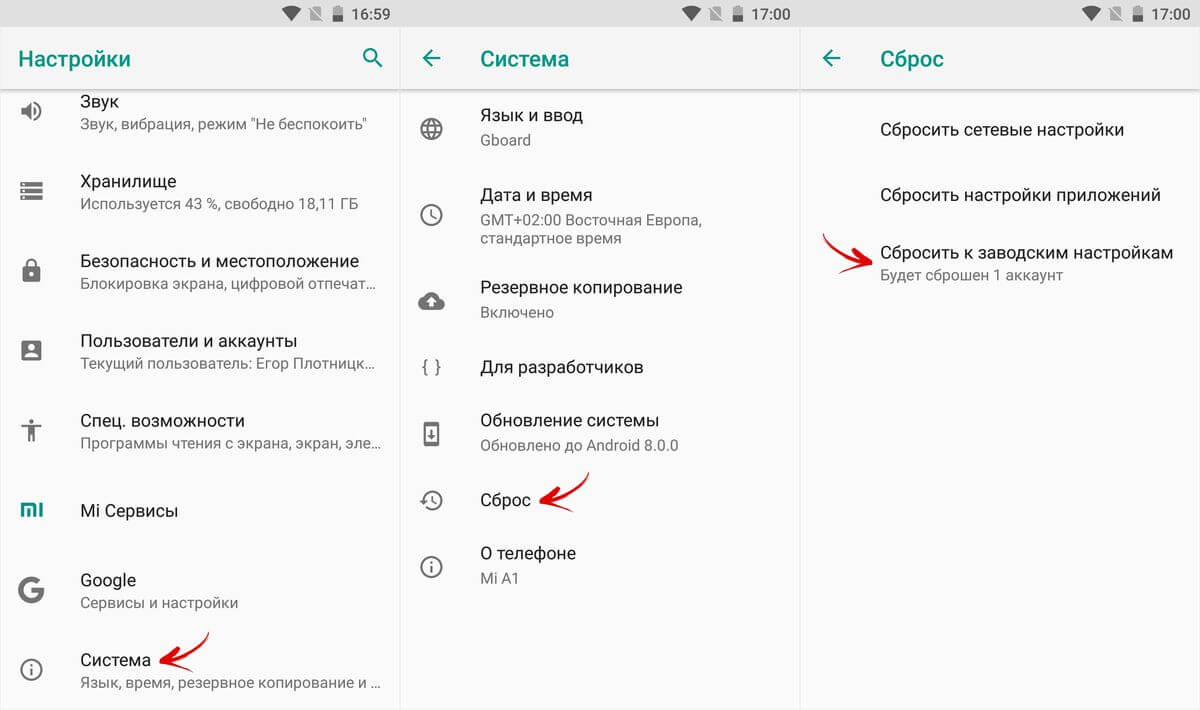
Если же и это не помогает, скорее всего, проблема вызвана серьезными неполадками в аппаратной части смартфона. Вполне возможно, что тормозит смартфон из-за поломки, механического удара или попадания внутрь влаги, в силу естественного износа комплектующих. В этом случае помочь сможет разве что обращение в сервисный центр, либо покупка нового смартфона.
Полезные советы и правила:
- Не засоряйте память телефона лишними приложениями и дублями файлов. Это позволит не нагружать ОС работающими в фоновом режиме программами и не занимать ОЗУ;
- Не обновляйте приложения без крайней на то необходимости. Большинство из них будет вполне себе нормально работать и без обновлений, а те, которым требуется обновиться прямо сейчас, сразу же сообщат вам об этом;
- Воздержитесь от обновления и самой операционной системы. После обновления Android на старых моделях девайсов можно наблюдать довольно ощутимые тормоза.
Возможно, эти рекомендации помогут решить проблему с тормозами на вашем устройстве.
Помогают ли приложения оптимизации для Андроид ускорить его работу или делают только хуже
Сегодня предлагается немало софта для оптимизации ОС Андроид. Многие из них действительно помогают в ответе на вопрос: смартфон тормозит что делать?
Принцип их действия заключается в том, что они в автоматическом режиме:
- Очищают системный кэш и кэш приложений;
- Высвобождают оперативную память;
- Удаляют дубликаты файлов и не используемые часто приложения;
- Очищают систему от программного «мусора»;
- Отключают визуальные «плюшки», анимацию и т.п.;
- Оптимизируют память путем выборочного завершения работы приложений.
Иными словами, делают все то, что пользователь всегда сможет выполнить и вручную. Так что пользоваться или нет данным софтом – выбор остается за вами.
Если постараться подвести некоторые итоги всему вышесказанному, стоит заметить, что нередко действительно удается повысить производительность смартфона путем определенных манипуляций. Но, если уже мало что помогает, то всегда существует вариант с покупкой нового современного и быстрого девайса.
Нехватка свободного места
Свободными нужно держать хотя бы пару десятков мегабайт – этого операционной системе Android вполне хватит.
В случае острой необходимости вы можете удалить несколько MP3-композиций или десяток фотографий. Также может помочь удаление пары тяжелых приложений или одной игры. Для того, чтобы узнать объем свободной памяти, совершите следующие действия:
Шаг 1.
Перейдите в «Настройки
».

Шаг 2.
Зайдите в раздел «Память
». Он может находиться во вкладке «Устройство
».
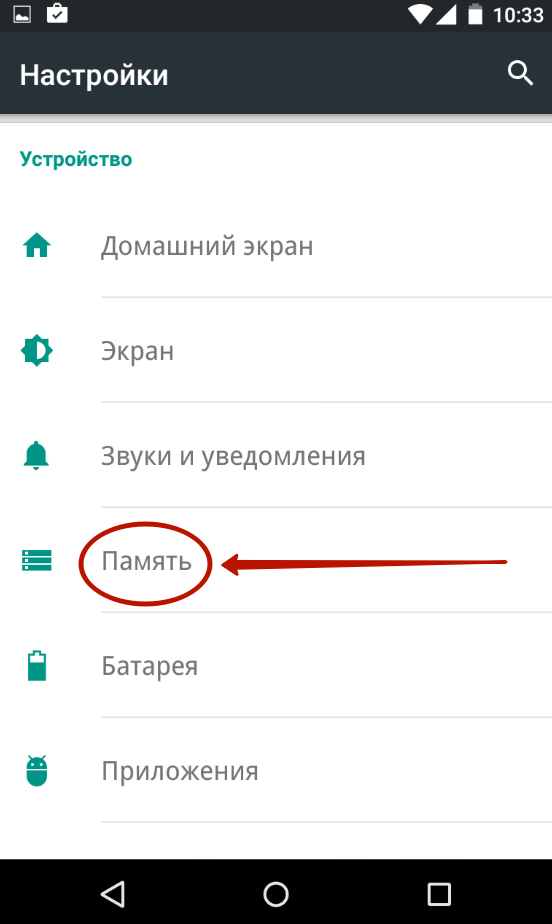
Шаг 3.
Здесь вы увидите объем доступной и заполненной памяти. При нажатии на расположенные ниже пункты вы попадете в соответствующие разделы файловой системы, где при желании сможете что-нибудь удалить.
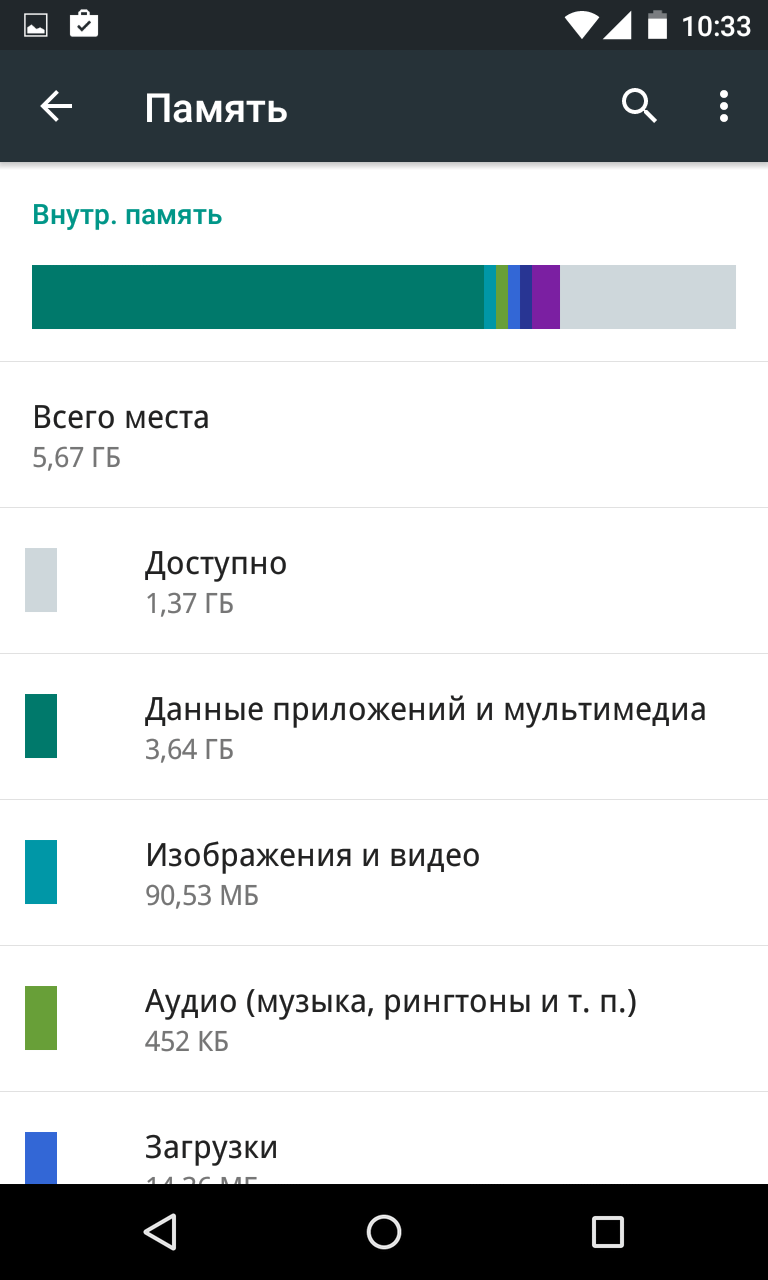
Попытка получить root-права
Некоторые пользователи смартфонов хотят настроить Android в соответствии со своими индивидуальными потребностями. Для этого в устройстве заводская прошивка меняется на Root-версию. Она позволяет удалить ряд системных программ, увеличить быстродействие операционной системы, ускорить работу процессора и сделать еще много настроек, по сути не нужных обычному пользователю.

Худшим результатом может быть получение «кирпича» — именно так на сленге программистов называется смартфон, который перестал включаться после подобных действий. Часто такие попытки из-за неверно подобранной или неправильно установленной прошивки заканчиваются постоянным зависанием смартфона. Во избежание подобных ситуаций и при отсутствии соответствующего опыта мы рекомендуем подавить в себе дух экспериментатора и пользоваться смартфоном на стабильной заводской версии Android.
Используем сторонние приложения
Если ваш телефон тормозит даже после очистки памяти, тогда стоит прибегнуть к специализированным программам, которые могут удалить весь мусор с вашего гаджета. Почему нельзя воспользоваться ими сразу? Проблема в том, что для установки сторонних приложений у вас может быть недостаточно памяти, поэтому в первую очередь ее необходимо освободить стандартными функциями.
Популярной и простой в обращении программой для таких задач является Clean Master. Приложение распространяется в Google Play абсолютно бесплатно, а также имеет широчайший функционал. Что делать, если тормозит андроид? Очистите кэш при помощи Clean Master. Для этого необходимо:
- Зайдите в «Плей Маркет», найдите приложение, а затем установите на ваш смартфон.
- Запустите программу. В главном меню выберите раздел «Мусор».
- Поставьте галочки на против пунктов, которые необходимо очистить.
- Нажмите кнопку «Очистить мусор».
В Play Market также доступны десятки аналогов, которые не менее эффективно справятся с чисткой android. Чтобы в дальнейшем меньше лагало, рекомендуем регулярно выполнять подобную процедуру.
Удаление ненужных файлов
Переполнение внутреннего накопителя тоже может взывать ситуации, когда «Андроид» тормозит. Что делать с установленными программами или чрезмерным количеством файлов? Как уже понятно, избавиться от всего того, что мешает работе.
Ситуация тоже может иметь две стороны медали. При слишком большой загруженности основного накопителя установить что-то новое из того же хранилища Play Market будет достаточно проблематично. Даже если места, что называется, впритык, система будет думать достаточно долго, не говоря уже о том, что при его нехватке выдаст ошибку.
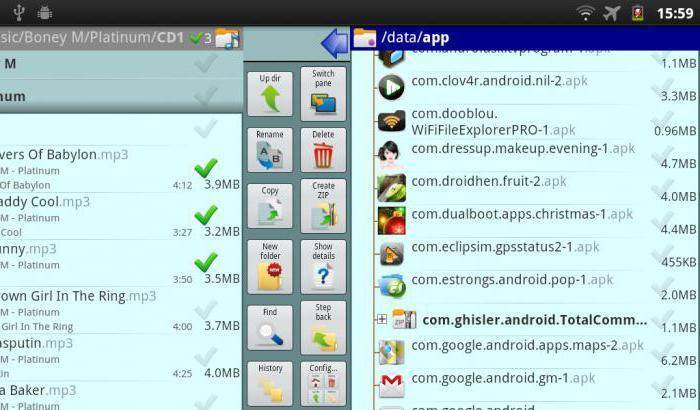
А вот удалять файлы и папки лучше всего при помощи хотя бы какого-то простенького файлового менеджера, поскольку аналогичные действия при помощи штатных средств займут слишком много времени и потребуют недюжинных усилий по их поиску со стороны пользователя.
Второй момент связан с тем, что многие пользователи занимаются, так сказать, украшательством системы, устанавливая разного рода лончеры, заменяющие ее стандартную оболочку. Как уже понятно, они не только стартуют вместе с системой, но еще и потребляют львиную долю оперативной памяти, загружая в нее свои собственные компоненты. Отсюда следует самый простой вывод: не устанавливайте слишком много программ. Лучше ограничиться только тем, что действительно нужно. А заниматься изменением интерфейса можно только при условии наличия достаточно больших объемов RAM (хотя бы на уровне 3-6 Гб).
Тормозит телефон на Андроид что делать?
Очищаем изображение и видео
Заходим в «Галерею» и просматриваем медиафайлы. Нужно удалить все ставшие ненужными фотографии и видео. Если вам жалко их удалять, просто переносим их на компьютер через флешку или просто подсоединив телефон к компьютеру (самый лучший вариант, так как ПК имеет намного больше места на ЖД).
Удаляем лишние загрузки
Необходимо войти в загрузки и внимательно просмотреть, что там есть. В этой папочке довольно часто накапливается огромная куча всяких ненужных приложений и различных файлов, от которых телефон тормозит. Все ненужные элементы просто удалите.
Очищаем Кэш телефона
Кэшем является в первую очередь внесённые в память гаджета данные об различных программах. К примеру, элементы галереи, заставки, медиафайлы. Вся эта информация замедляет функционирование гаджета. Отсюда, необходимо войти в этот раздел и очистить кэш.
Нужно войти в «Настройки», выбрать вкладку «Память». В ней нам интересен раздел «Кэширование данных». Входим в данную вкладку и очищаем её от лишних элементов.
Кроме этого, во вкладке «Память» находится вкладка «Прочее» (Разное)
Очищать данный раздел нужно осторожно. Заходим во вкладку, просматриваем элементы, и если вы не знаете, можно ли деинсталлировать определённый элемент, лучше его не трогайте
Как очистить карту памяти Android?
Этот накопитель, если его долгое время использовать собирает приличное число файлов. ОС для его сканирования необходимо большее количество времени, что делает работу андроида более медленной.
Перед её очисткой желательно создать её резервную копию. Чтобы это сделать, вынимаем её с телефона, вставляем в раздел для карт памяти в системном блоке (ноутбуке). Если у вас разъёма для подобного накопителя нет, покупаем картридер, вставляем в него данную карту, и подсоединяем эти устройства к компьютеру через USB. Можно просто соединить телефон с компьютером через шнур и скопировать с карты памяти информацию.
Далее, нам нужно создать на ПК папочку для данных с флешки телефона. Затем, необходимо скопировать информацию из microSD в эту папку. Затем, нужно проверить, полностью ли скопирована информация.
Возвращаем накопитель обратно в телефон и запускаем его. Следующие действия удалят всю информацию с этого накопителя. Входим в «настройки», ищем вкладку «Память», далее команду «Очистить карту памяти» (может быть «Очистить SD-карту»), включаем «Очистить».
Почему тормозит видео на Андроиде?
Любое устройство на базе Android заточено строго под определенные форматы видео. Например, самые первые смартфоны не могли воспроизвести видеоролик, если его разрешение превышало 460p. Сейчас даже самые дешевые гаджеты без каких-либо проблем воспроизводят фильмы, сохраненные в формате avi. Также они обычно не тормозят при запуске видео в формате mp4, имеющее разрешение 720p и идущее с частотой 25-30 кадров в секунду.
Если вы зашли на сайт, где видеоролик транслируется только в разрешении Full HD (1080p), то могут возникнуть определенные проблемы. Столь высококачественный контент способны воспроизводить не каждые смартфоны и планшеты – обычно дешевые модели делать это без тормозов не умеют. Другим важным фактором является частота – очень многие современные устройства не способны стабильно воспроизводить видео со скоростью 50-60 кадров/с.
Не следует забывать и о том, что воспроизвести контент, содержащийся в памяти устройства (либо на карточке microSD) достаточно просто. Если же вы смотрите фильм онлайн, то здесь много зависит не только от мощности процессора, но и от ширины пропускного канала. Чем выше скорость подключения к интернету, тем стабильнее будет отображаться картинка
Также во внимание следует принимать возможности сервера или хостинга, на котором находится веб-ресурс
Что делать если смартфон стал постоянно зависать
Такое может случится по нескольким причинам, включая саму прошивку (ОС андроид). Сразу после покупки смартфон работает нормально.
Вы как правило ставите различные программы, а производитель работает над усовершенствованием и выпускает обновление прошивки.
Обычно оно устанавливается автоматически (требуется один клик для подтверждения), но программы, установленные остаются старыми и одна из них может начать конфликтовать с прошивкой.

Хотя это редкость, но все же случается. Намного чаще смартфон зависает через память, точнее ее не хватает.
В недорогих устройствах как правило очень мало как оперативной, так и внутренней памяти. Поэтому следите, чтобы всегда было свободное место (минимум 25%) иначе зависания не заставят себя ждать.
Вторая распространенная причина – фоновые процессы. Если вы установите десятки приложений, работающих в фоне, особенно живые обои и виджеты, то ждите сюрпризов.
Поэтому старайтесь лишнее удалять или хотя бы перенести на карту памяти и регулярно чистите кэш и временные файлы (можете использовать программу CleanMaster).
Никак не реагирует
Если девайс не просто тормозит, а завис и никак не реагирует на ваши действия, попробуйте его выключить. Да, снова. Это не панацея, но первое логичное действие.

Если и клавиша выключения никак не реагирует, придется перезагружать устройство принудительно. Найдите на корпусе отверстие с подписью Reset и с помощью специального стилуса или маленькой булавочки нажмите на кнопку сброса. После включения проверьте, как работает девайс.
Иногда простой перезагрузки бывает недостаточно. И тогда приходится прибегать к экстренным мерам и выполнять hardreset. В этом случае вы полностью обнуляете систему и удаляете все сохраненные данные с внутреннего накопителя. Метод суровый, но, если остальные действия не принесли никаких результатов, придется пойти на крайние меры. В любом случае, после сброса настроек все можно вернуть на свои места.
Небольшая поправка касательно нового девайса. Если простые методы – очистка памяти, удаление приложений и сканирование антивирусом – не дали никаких результатов, несите аппарат в сервисный центр. Возможно, проблема связана с прошивкой или браком железа. Если устройство еще на гарантии, его можно заменить или бесплатно отремонтировать.
Отключение неиспользуемых служб и процессов
Итак, имеем ситуацию, когда «Андроид» тормозит
Что делать в этом случае? Первым делом, нужно обратить внимание на службы и процессы, которые в системе активированы по умолчанию (кстати, сделать это желательно даже после покупки девайса и его первого включения)
В данном случае для начала стоит отключить модуль NFC и геолокацию при использовании подключения к Интернету. NFC пожирает достаточно много системных ресурсов, а геолокация при частом пользовании Интернетом замедляет открытие страниц и загрузку файлов.
Второе – очень частое использование модулей беспроводной связи Bluetooth и Wi-Fi. Некоторые пользователи вообще иногда не отключают эти модули, полагая, что на производительности системы это не скажется ни коим образом. Абсолютное заблуждение! Дело в том, что они дают нагрузку не только на системные ресурсы, но еще и достаточно сильно садят батарею, что, в свою очередь, сказывается на быстродействии и системы, и запускаемых сторонних апплетов.
Вообще, слабый аккумулятор, по большому счету, тоже можно назвать одной из причин того, что «Андроид» тормозит. Как исправить ситуацию? Да просто заменить батарею на более мощную. Такой вариант, конечно, можно отнести к одному из решений, но ведь предполагается, что заводской аккумулятор рассчитан как раз на определенный тип девайсов. Так что действовать придется на свой страх и риск.
Заводские настройки (Хард Ресет)
Если проделанная работа не особо увеличила скорость функционирования телефона, то в этом случае нам нужно выполнить сброс телефона к заводским настройкам. Другими словами, вернём телефон к тому моменту, когда вы впервые включили ваш смартфон. Разумеется, в этом случае, все контакты будут удалены. Поэтому, перенесём их на другой телефон (синхронизируем контакты), а затем вернём на нужный. Если у вас другим телефоном является Андроид, то как это сделать можно узнать здесь, если же Айфон, то здесь… После этого, возвращаем контакты обратно на ваш телефон. Об этом подробнее можно узнать из приведённых моих статей.
Как сбросить телефон к заводским настройкам?
Как я уже намекнул, возврат к подобным настройкам, удалит не только контакты, но и все файлы и приложения, которые вы успели установить на Андроид. Отсюда, всё нужное скопируйте на компьютер. Синхронизируйте телефон с Google аккаунтом (как это проделать можно узнать из приведённых 2 ссылок).
Итак, для чтобы проделать Хард Ресет, входим во вкладку «Настройки», ищем раздел «Восстановление и сброс»,
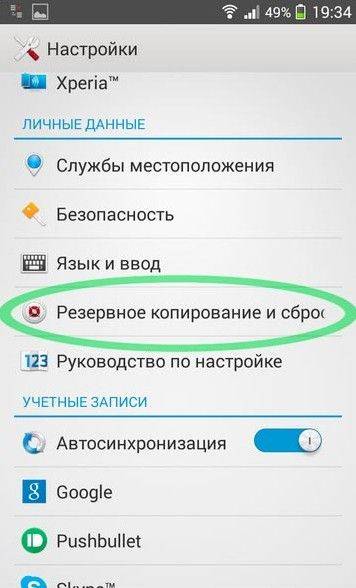
затем нам нужен «Общий сброс» (может быть «Заводские установки»),

прокручиваем страницу вниз и ставим флажок над командой «Очистить внутренний накопитель». Затем, нужно тапнуть по кнопочке «Сбросить настройки телефона».

У нас начнется процесс перехода к заводским настройкам. Затем, необходимо вернуть все нужные настройки телефона и его контакты. После этого, ваш смартфон должен начать работать заметно быстрее!
Плохо работает тачскрин (сенсор) в телефоне либо планшете под управлением Android. Тачскрин (сенсор) работает сам по себе, срабатывает через некоторое время после нажатия, тупит, лагает, работает не правильно. Что делать и как исправлять?

Многие пользователи сталкиваются с проблемой, когда телефон либо планшет на базе Android начинает капризничать. Вроде и не падал негде и не «поливали» не чем, а работает не так, как должен.
Например, в устройстве появились проблемы с тачскрином, т.е не правильно работает сенсорный ввод («сенсор»). Причиной тому может быть:
1-ое: Программный сбой — т.е. проблема заключается в сбое программного обеспечения
2-е: Аппаратный сбой — т.е. проблема заключается в «железе»(т.е. — требуется замена либо восстановление запчастей гаджета)
Однако, не спешите расстраиваться — в 90% случаев с проблемами в работе сенсорного ввода (тачскрина) смартфона либо планшета на базе Android виноват программный сбой, который Вы вполне сможете исправить своими силами.
Исправляем программный сбой:
Способ 1. Довольно простой — заходите в «настройки», находите там «резервное копирование и сброс», в котором выбираете полный сброс настроек с удалением всех данных. Будьте внимательны, применение данного способа часто оказывается действенным, однако влечет за собой удаление всех фотографий, контактов, паролей, музыки, игр, видео и в общем-то, всей информации, хранящейся на вашем смартфоне или планшете. Потому, предварительно сохраните все, что Вам нужно, подсоединив гаджет к компьютеру. Если данный способ Вас не устраивает, либо если и после него проблема не устранена, смотрите Способ 2.
Способ 2.
Основан на решении проблем работы тачскрина телефонов и планшетов на базе Android методом внедрения дополнительного ПО. Утилит, контролирующих все процессы внутри гаджетов. На сегодняшний день, их довольно много, однако, чем меньше функций содержит приложение, тем больше, как правило, оно действенно. Лучше всего контролирует функции системы, корректирует, и исправляет все возможные ошибки настроек и синхронизации небольшая, и простая в обращении, бесплатная утилита для устройств на базе Android Multi Cleaner . Скачать приложение из Google Play и посмотреть его дополнительные опции в описании можно ТУТ. После установки приложения, его остается только запустить. Дальше, от Вас, в принципе, больше ничего не требуется. Приложение полностью возьмет на себя контроль функций устройства. (К слову говоря, кроме всего прочего, гаджет начнет заряжаться на 20% быстрее, а также существенно повысится его производительность, что отразится на скорости загрузки и работы всех приложений, игр, и системы в целом. В среднем, после сканирования, система работает на 50% быстрее.)
Помимо этого, стоит очистить систему при помощи НОРМАЛЬНОГО антивируса. Лучше всего, с этой задачей справляется антивирус Касперского, скачать который можно ТУТ . В отличие от «мульти-клинера», софт «Лаборатории Kaspersky» платный, потому, если возможности установить такую защиту у Вас нет, этот шаг можно и пропустить…
Способ 3.
Смена программного обеспечения устройства, или, как ее еще называют«перепрошивка». Данный способ, как правило, требует определенных навыков и решается по средствам обращения в Сервисный Центр. Для самостоятельного же осуществления данной задачи нужно обратиться к сайту-производителю Вашего устройства, скачать нужные для прошивки утилиты и саму прошивку, после чего переустановить ее на Вашем гаджете.
Если не один из способов не принес результатов, к сожалению, Вам придется обратиться в Сервисный центр для ремонта Вашего планшета или смартфона.
Независимо от того, как мы используем свой смартфон или планшет, мы все одинаково ненавидим, когда он начинает тормозить. Давайте посмотрим, каковы основные причины лагов в Android и что мы с ними можем сделать.
Руководство по сбросу настроек на HTC, последний способ
Далее описан процесс возврата к заводским настройкам для телефона HTC, а также загрузки устройства в безопасном режиме. Этот режим отключает все сторонние приложения, так можно понять причину зависаний. Если телефон в безопасном режиме не тормозит, не лагает и не зависает, значит какое-то приложение мешает работе.
Чтобы включить безопасный режим:
- Нажмите и удерживайте кнопку выключения питания до появления меню опций.
- Удерживайте Выключить до появления пункта меню Перезагрузить в безопасном режиме.
- Нажмите Перезагрузить.
- После включения телефона в левом верхнем углу экрана должна отображаться надпись Безопасный режим.
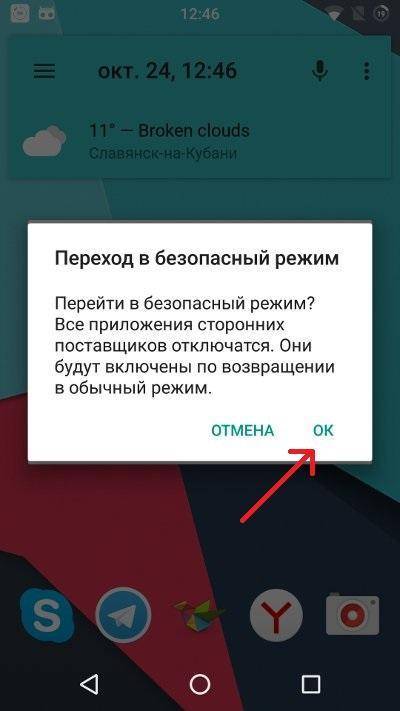
Если это не сработало, то выполните следующее:
- Выключите телефон.
- Нажмите и удерживайте кнопку выключения питания до появления логотипа HTC.
- Отпустите кнопку выключения питания, а затем нажмите и удерживайте клавишу уменьшения громкости до запуска безопасного режима.
- Нажмите и удерживайте кнопку выключения питания, после чего выберите Перезагрузить для выхода из безопасного режима.
Возврат к заводским настройкам:
Сброс к заводским настройкам удалит все данные на телефоне HTC.
Если вам стало, что-то не понятно подробная инструкция тут.
- Откройте Настройки – Архивация и сброс.
- Нажмите Сбросить.
- Для удаления всех данных из памяти телефона выберите Удалить все данные.
- Для удаления данных с SD-карты нажмите Очистить SD-карту.


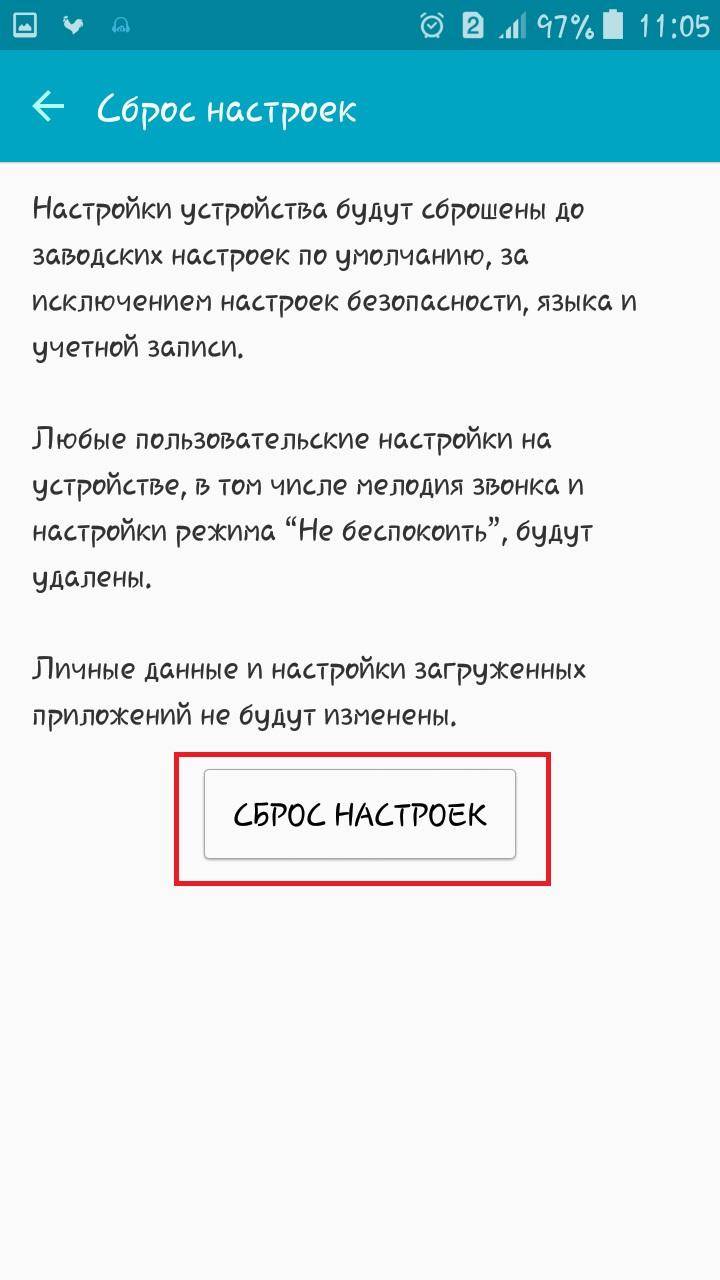
Назад
1 из 3
Далее
Если ваш телефон не включается, сброс можно сделать через прошивку. Возврат к заводским настройкам с использованием клавиш:
- Нажмите и удерживайте кнопки уменьшения громкости и выключения питания.
- Дождитесь появления картинки с тремя изображениями Android, затем отпустите клавиши.
- С помощью кнопки уменьшения громкости выберите Возврат к заводским настройкам (Wipe Data/Factory Reset). Подтвердите выбор, нажав клавишу выключения питания.
- Далее подтвердите, что все данные будут удалены и выберите YES — delete all user data.
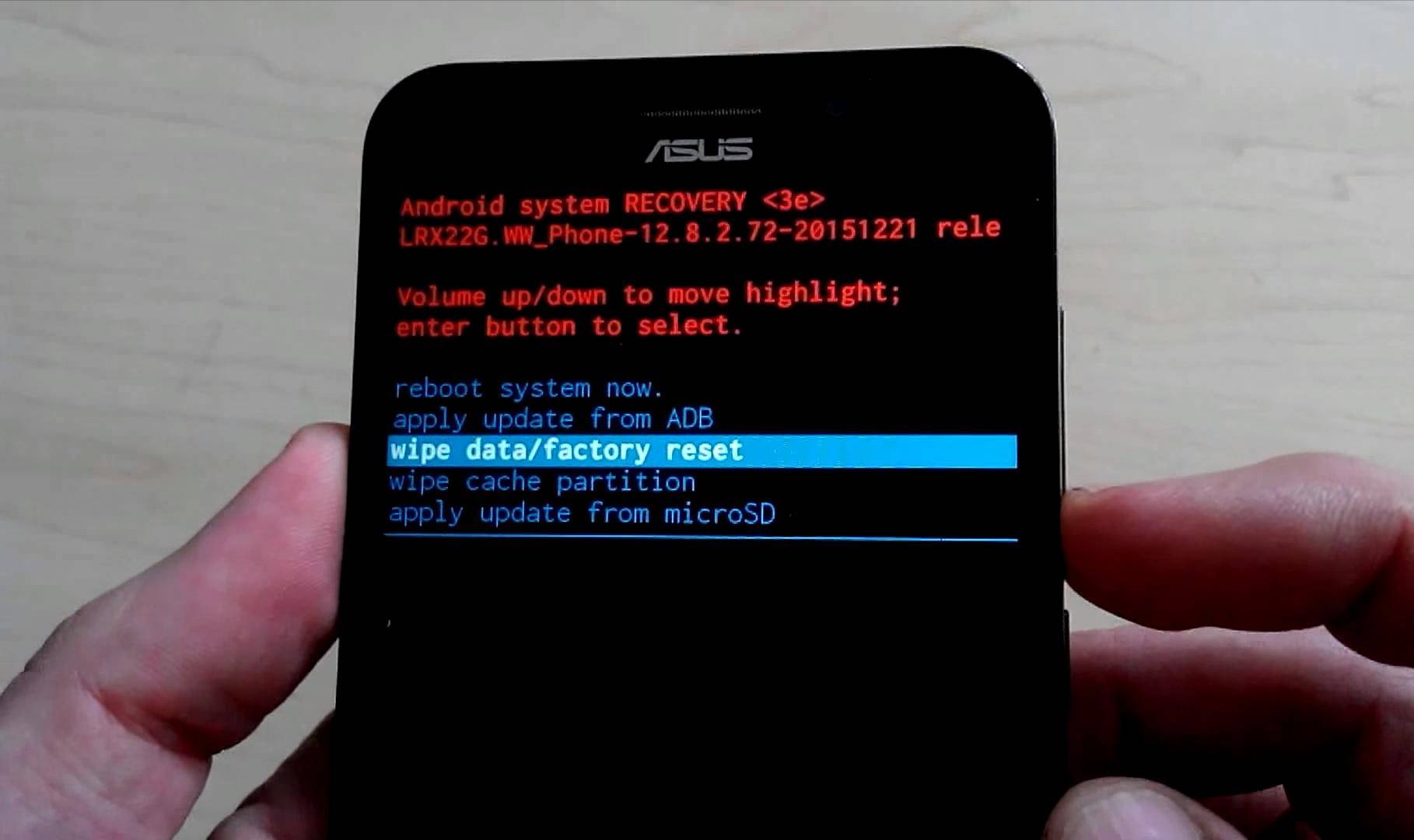
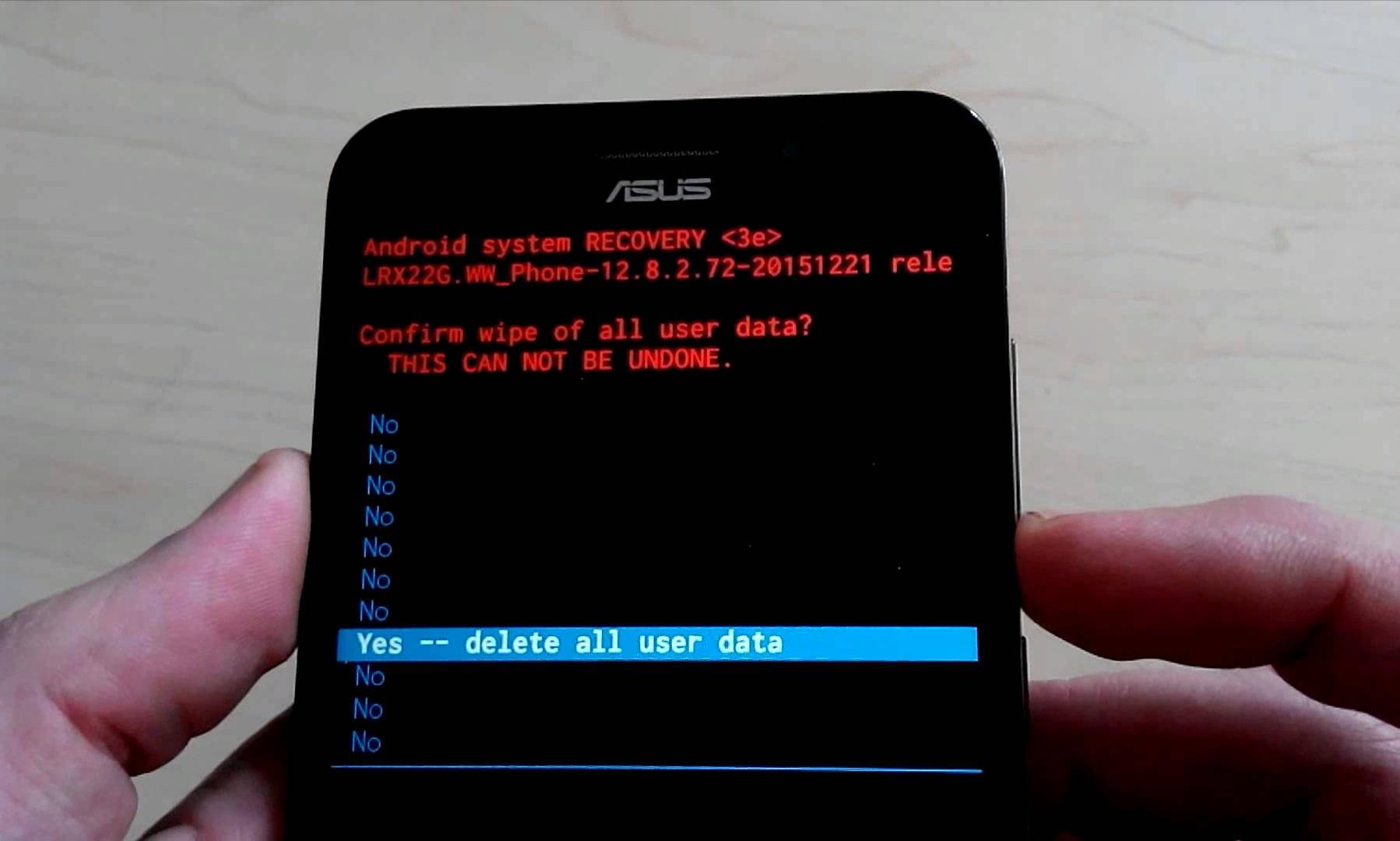
Назад
1 из 2
Далее
Мы рассмотрели некоторые из наиболее распространенных проблем, с которыми могут столкнуться владельцы HTC во время пользования телефоном. С появлением новых проблем наше руководство будет дополняться. Если у вас возникли описанные проблемы, то сообщите нам, помогли ли вам наши советы.